Extensies en aangepaste besturingselementen toevoegen aan een werkitemtype (overnameproces)
Azure DevOps Services | Azure DevOps Server 2022 - Azure DevOps Server 2019
Met extensies kunt u uitgebreide functionaliteit toevoegen aan uw werkitemformulieren. Een extensie is verkrijgbaar in vier varianten of bijdragetypen. De volgende besturingselementen worden weergegeven in de indeling van het webformulier voor alle overgenomen en aanpasbare typen werkitems (WIT's):
- Bijdrage op veldniveau (aangepaste besturingselementen)
- Bijdrage op groepsniveau
- Bijdrage op paginaniveau
Het vierde type bijdragen op actieniveau worden daarentegen weergegeven in het contextmenu van het webformulier.
Belangrijk
Het overnameprocesmodel is beschikbaar voor projecten die zijn geconfigureerd om dit te ondersteunen. Als u een oudere verzameling gebruikt, controleert u de compatibiliteit van het procesmodel. Als uw on-premises verzameling is geconfigureerd voor het gebruik van het on-premises XML-procesmodel, kunt u dat procesmodel alleen gebruiken om de ervaring voor het bijhouden van werk aan te passen. Zie Het procesmodel voor uw projectverzameling kiezen voor meer informatie.
U voegt alle bijdragen toe door de extensie te installeren op het tabblad Azure DevOps van Visual Studio Marketplace. U kunt ook uw eigen aangepaste besturingselement maken.
U kunt bijvoorbeeld de extensie Wie heeft onlangs een werkitem bekeken toevoegen. Deze bijdrage op groepsniveau wordt weergegeven in het werkitemformulier, zoals wordt weergegeven.
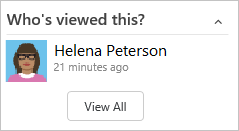
Vereisten
Zie Over het configureren en aanpassen van Azure Boards voor hulp bij het aanpassen van Azure Boards aan uw specifieke zakelijke vereisten.
| Categorie | Vereisten |
|---|---|
| Toestemmingen | - Een proces maken, verwijderen of bewerken: Lid van de projectverzamelingsbeheerders groep of specifieke machtigingen op verzamelingsniveau proces maken, proces verwijderen, proces bewerkenof Een veld uit de organisatie verwijderen ingesteld op Toestaan. Zie Machtigingen en toegang instellen voor het bijhouden van werk, een overgenomen proces aanpassenvoor meer informatie. - Voor het bijwerken van borden: teambeheerder of lid van de groep Projectbeheerders. |
| Toegang | - Zelfs als u Basic- of lagere toegang hebt, kunt u nog steeds een proces wijzigen als iemand u hiervoor toestemming geeft. - Het type van uw bestaande werkitems bijwerken en wijzigen: Lid van het project. |
| Projectprocesmodel | - Zorg voor het erfenisprocesmodel voor de projectverzameling dat het project bevat. - Als u gegevens migreert naar Azure DevOps Services, gebruikt u de Team Foundation Server Database Import Service. |
| Kennis | Bekendheid met de aanpassings- en procesmodellen. |
Als u extensies wilt toevoegen of een proces wilt bewerken, moet u lid zijn van de groep Beheerders van projectverzamelingen of expliciete machtigingen krijgen om een specifiek proces te bewerken.
Organisatieprocesinstellingen openen
Meld u aan bij uw organisatie (
https://dev.azure.com/{yourorganization}).Selecteer
 Organisatie-instellingen.
Organisatie-instellingen.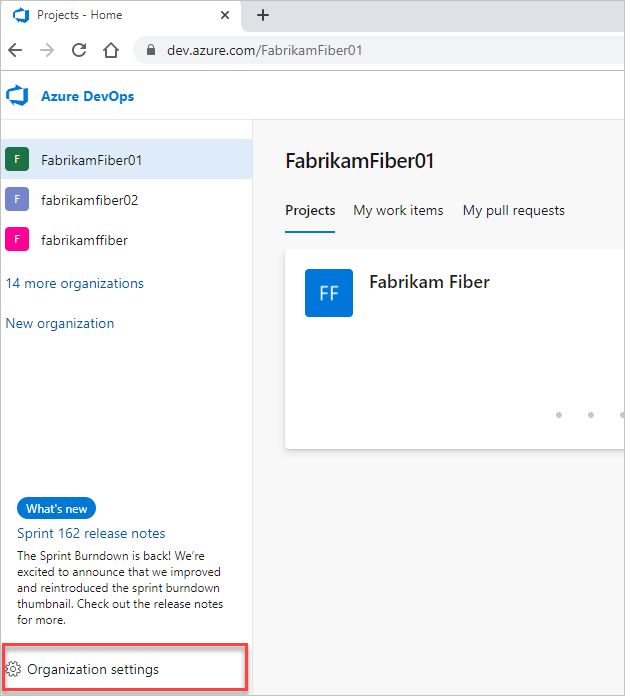
Selecteer Verwerken.

Meld u aan bij uw verzameling (
https://dev.azure.com/{Your_Collection}).Selecteer Verzamelingsinstellingen of Beheerinstellingen.
Selecteer Verwerken.
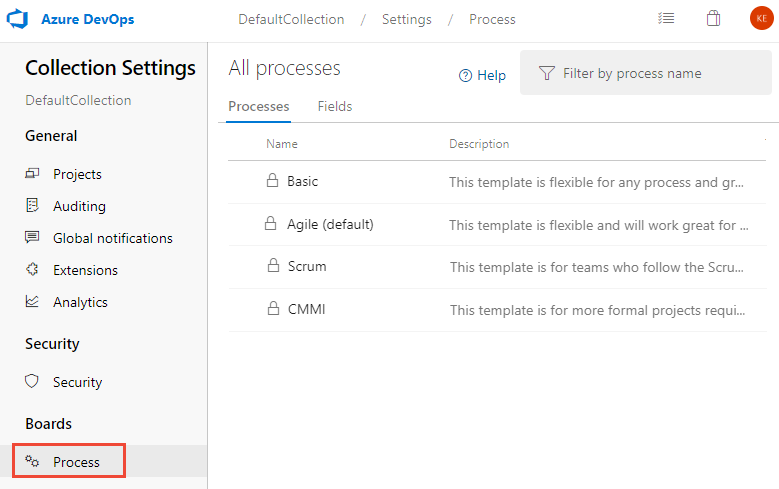
Notitie
Wanneer u een overgenomen proces aanpast, weerspiegelen alle projecten die dit proces gebruiken automatisch de aanpassingen. Om een soepele overgang te garanderen, raden we u aan een testproces en project te maken, zodat u uw aanpassingen kunt testen voordat u ze in de hele organisatie implementeert. Zie Overgenomen processen maken en beheren voor meer informatie.
Geïnstalleerde Marketplace-extensies controleren
Vanuit de context Instellingen kunt u extensies bekijken die al zijn geïnstalleerd. Mogelijk moet u ervoor kiezen  om de pagina te vernieuwen om nieuw geïnstalleerde extensies weer te geven.
om de pagina te vernieuwen om nieuw geïnstalleerde extensies weer te geven.
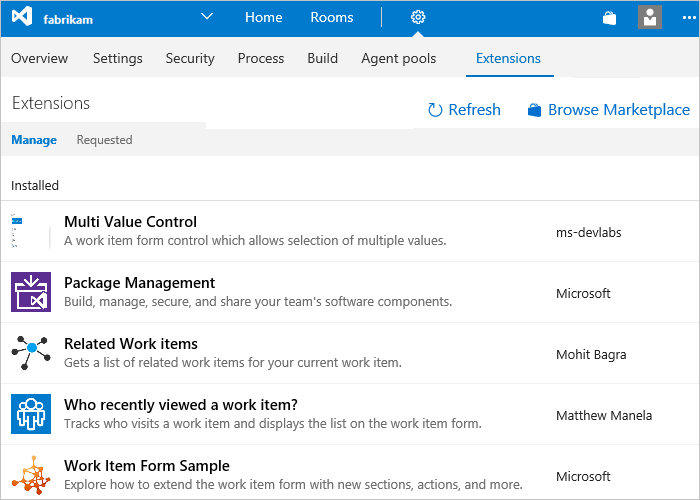
Zie Gratis extensies installeren voor meer informatie over extensies.
Een Marketplace-extensie toevoegen
U kunt door Marketplace bladeren om te bepalen welke extensies u wilt toevoegen.
Als u een extensie wilt toevoegen aan een werkitemtype, kiest u het overgenomen proces, de WIT en kiest u vervolgens Extensies ophalen.
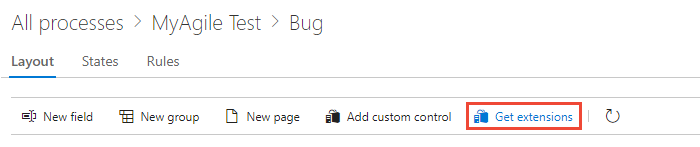
Selecteer de extensie die u wilt toevoegen. Hier kiezen we de controlelijst voor werkitems.
Selecteer de organisatie waaraan u deze wilt toevoegen en kies Installeren.
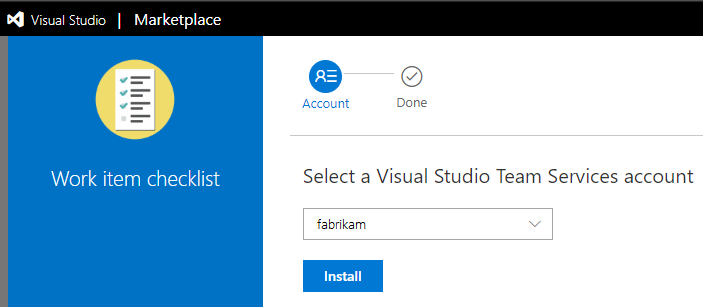
Belangrijk
Extensies die u installeert, worden toegevoegd aan alle WIT's in alle processen.
Ga terug naar het proces en WIT en controleer of de locatie van de extensie de gewenste locatie is. Zoek deze onder aan de middelste kolom en sleep deze naar de gewenste positie in het formulier.
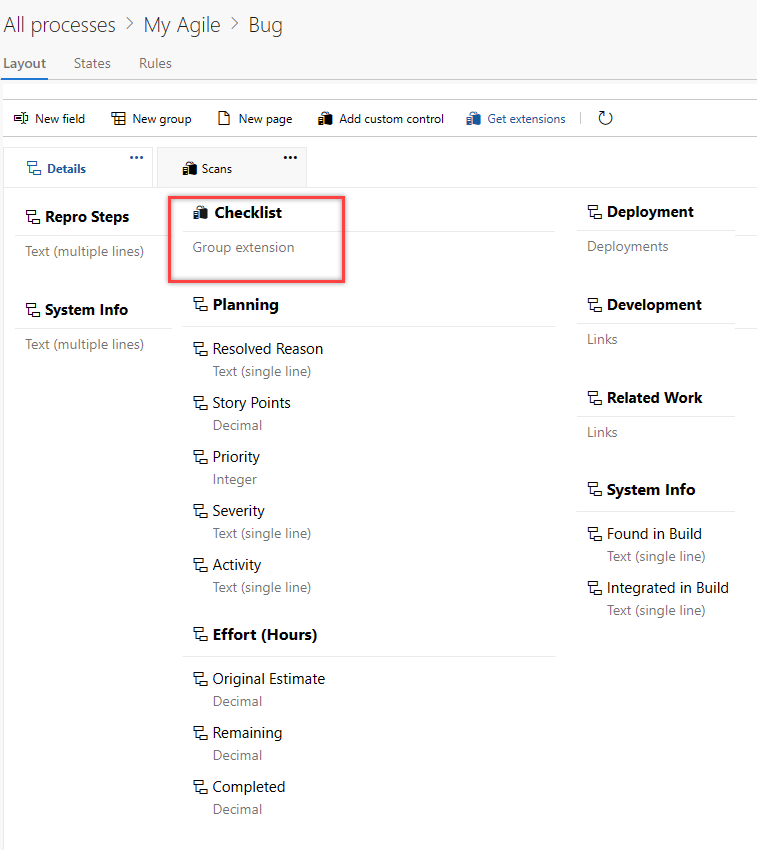
Een bijdrage op veldniveau of aangepast besturingselement toevoegen
Installeer het aangepaste besturingselement zoals beschreven in de vorige sectie.
Open >> Instellingenvanuit een werkitemformulier. Zie Het proces Instellingen>openen voor meer informatie.
(Optioneel) Voeg een veld toe om aan het aangepaste besturingselement te koppelen. U kunt ook een bestaand veld opgeven, overgenomen of aangepast.
Kies Aangepast besturingselement toevoegen terwijl wit is geselecteerd.
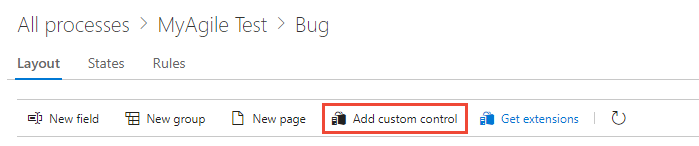
Notitie
Als u de optie Aangepast besturingselement toevoegen niet ziet, hebt u geen uitbreiding op veldniveau geïnstalleerd. Of mogelijk moet u uw browser vernieuwen om ervoor te zorgen dat uw browser nieuwe extensies registreert die onlangs zijn geïnstalleerd.
Kies het gewenste aangepaste besturingselement in het menu met opties.
Hier kiezen we bijvoorbeeld het besturingselement Wisselknop dat u kunt koppelen aan een Boole-veld.
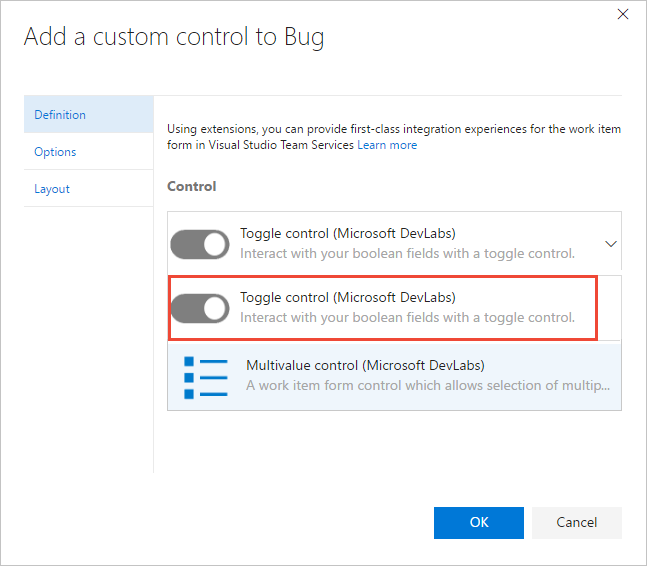
Kies het tabblad Opties en vul het dialoogvenster in. De opties die u moet opgeven, zijn afhankelijk van het aangepaste besturingselement dat u hebt geselecteerd.
Hier geven we bijvoorbeeld het aangepaste veld op, Triaged en geven we de wissellabels aan die op het formulier moeten worden weergegeven.
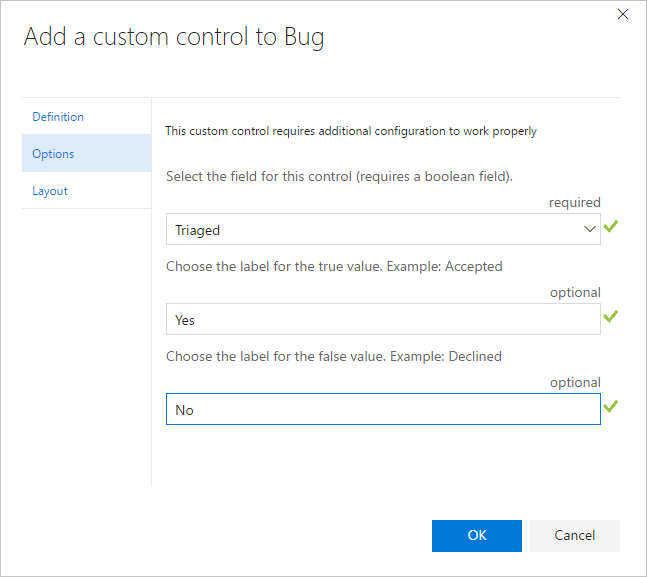
(Optioneel) Open het tabblad Indeling en geef het label voor het veld op.
Vul eventuele extra vereiste velden in. Bekijk de beschrijving van de extensie voor richtlijnen.
Controleer het werk van het aangepaste besturingselement door een werkitem te openen van het type dat u hebt gewijzigd. Mogelijk moet u uw browser vernieuwen om uw wijzigingen te kunnen zien.
Hier laten we zien hoe het besturingselement standaard wordt weergegeven met het selectievakje en vervolgens met de wisselknop.
Booleaans veld met selectievakje
Booleaans veld met wisselknop
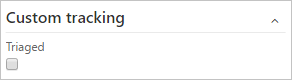
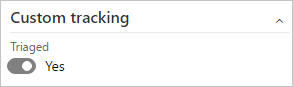
Bijdragen op groepsniveau en paginaniveau
Wanneer u bijdragen op groepsniveau en paginaniveau toevoegt, worden ze automatisch toegevoegd aan alle WIT's die zijn gedefinieerd voor alle processen, zowel overgenomen als aangepast. U kunt ervoor kiezen om deze bijdragen te verbergen in het formulier voor een specifieke WIT- of verplaats het in het formulier vanaf de standaardlocatie.
Als u een groep of paginabijdrage hebt geïnstalleerd, vernieuwt u de browser en opent u een werkitem om de plaatsing van de bijdrage op het formulier weer te geven. Als u de bijdrage wilt verplaatsen of verbergen, volgt u de richtlijnen voor het tabblad Indeling.
Bijdragen op actieniveau
Bijdragen op actieniveau worden toegevoegd aan het contextmenu van overgenomen en aanpasbare WIT's voor zowel systeem- als overgenomen processen. Alle bijdragen op actieniveau worden toegevoegd aan alle typen werkitems en kunnen niet worden verborgen of verwijderd zonder de extensie te verwijderen of uit te schakelen.
In de volgende afbeelding ziet u bijvoorbeeld dat er negen bijdragen op actieniveau zijn toegevoegd en worden weergegeven in het contextmenu voor het gebruikersverhaal.
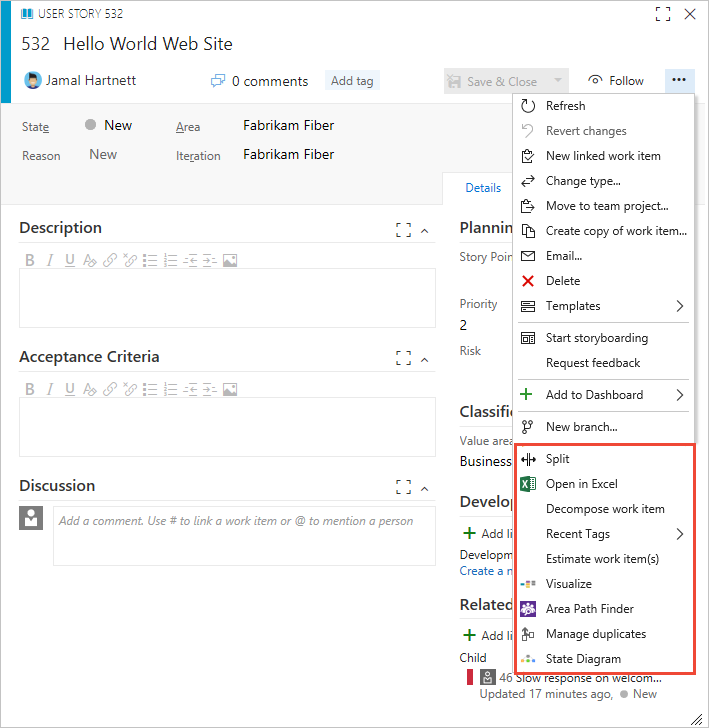
Aangepaste besturingselementen programmatisch toevoegen
U kunt deze REST API's gebruiken om te werken met extensies:
- Het werkitemformulier uitbreiden
- Een aangepast besturingselement toevoegen aan het werkitemformulier
Verwante artikelen:
Notitie
Controleer de wijzigingen die zijn aangebracht in een overgenomen proces via het auditlogboek. Zie Auditlogboeken voor Access, exporteren en filteren voor meer informatie.